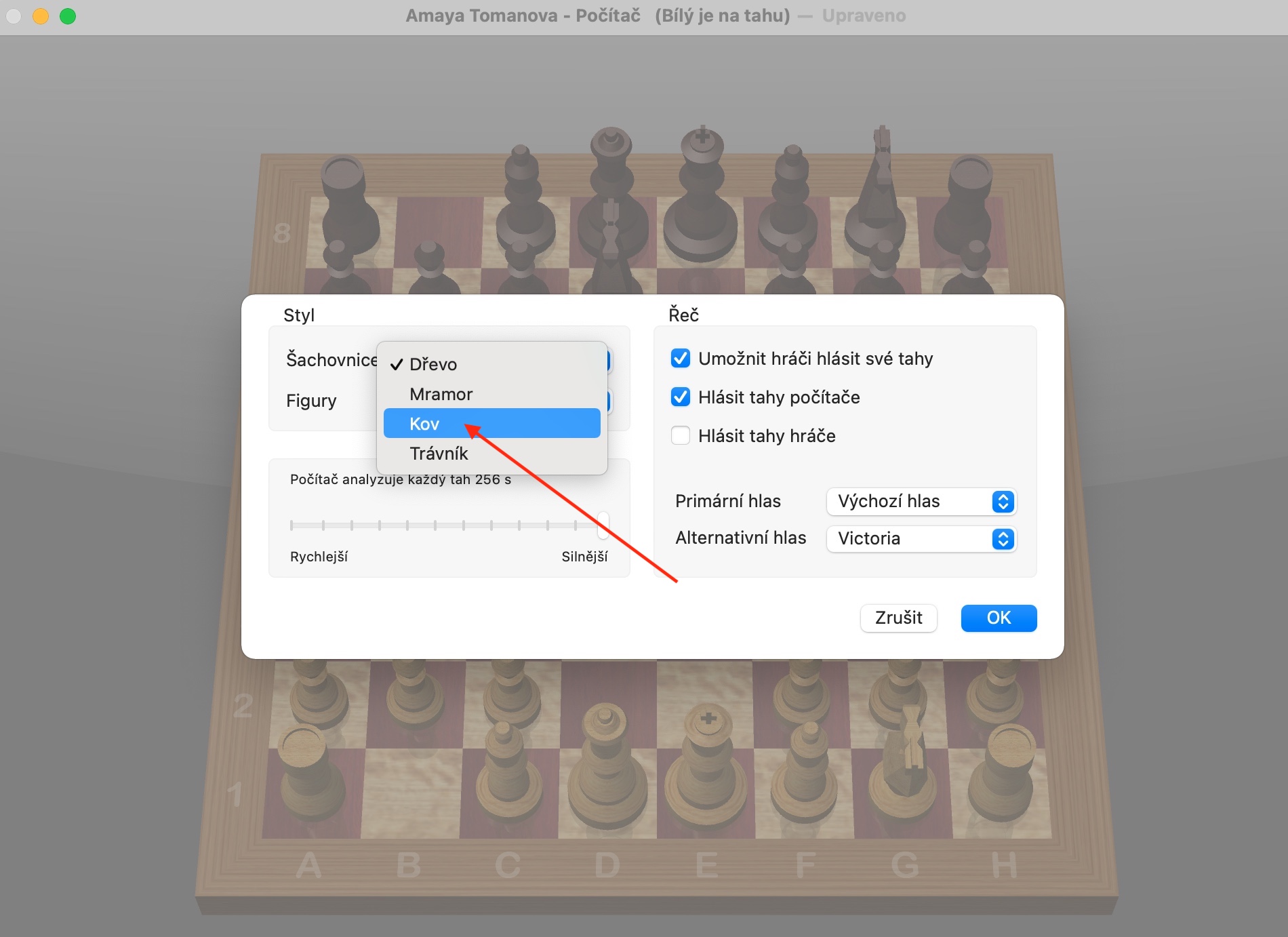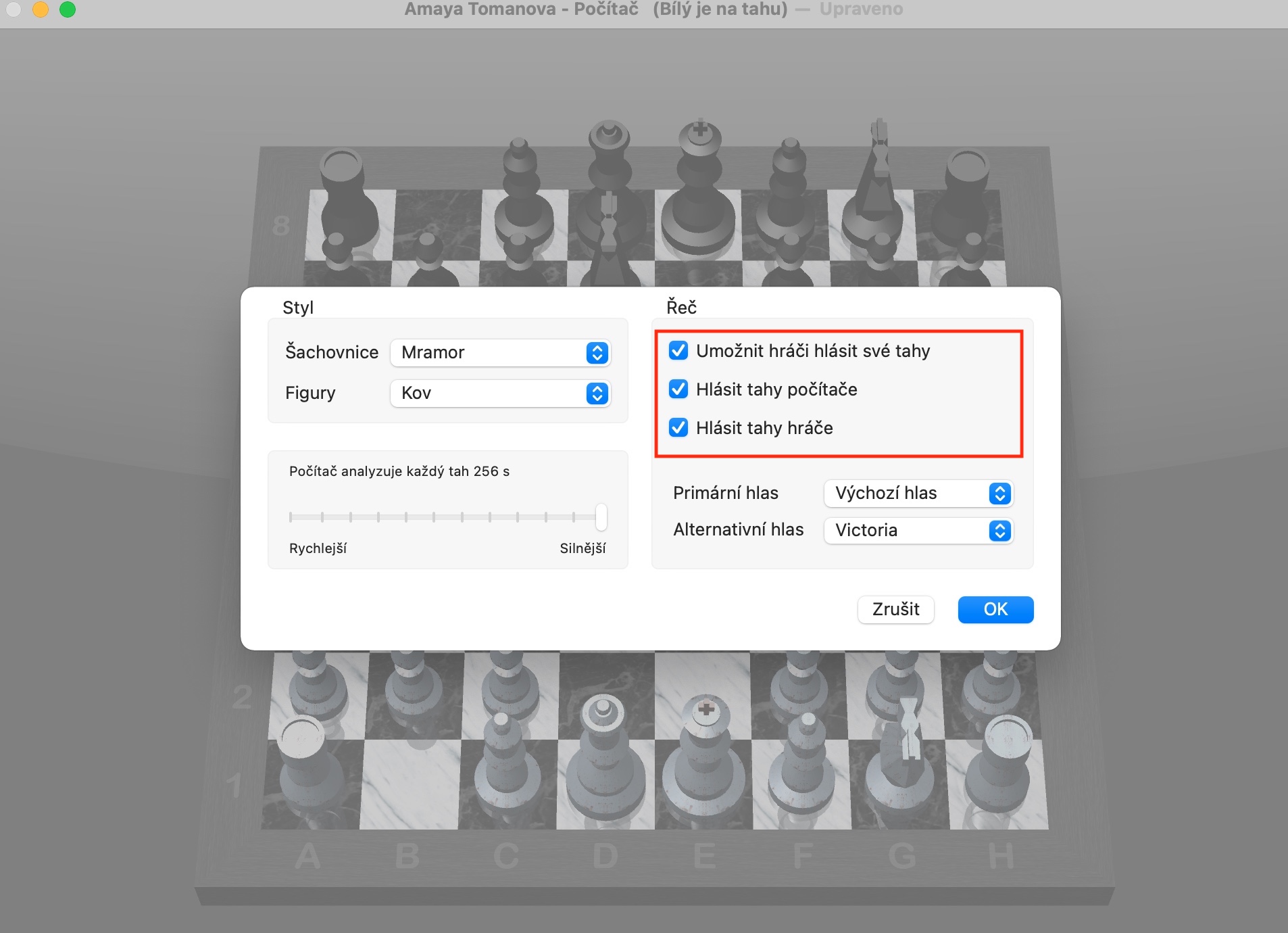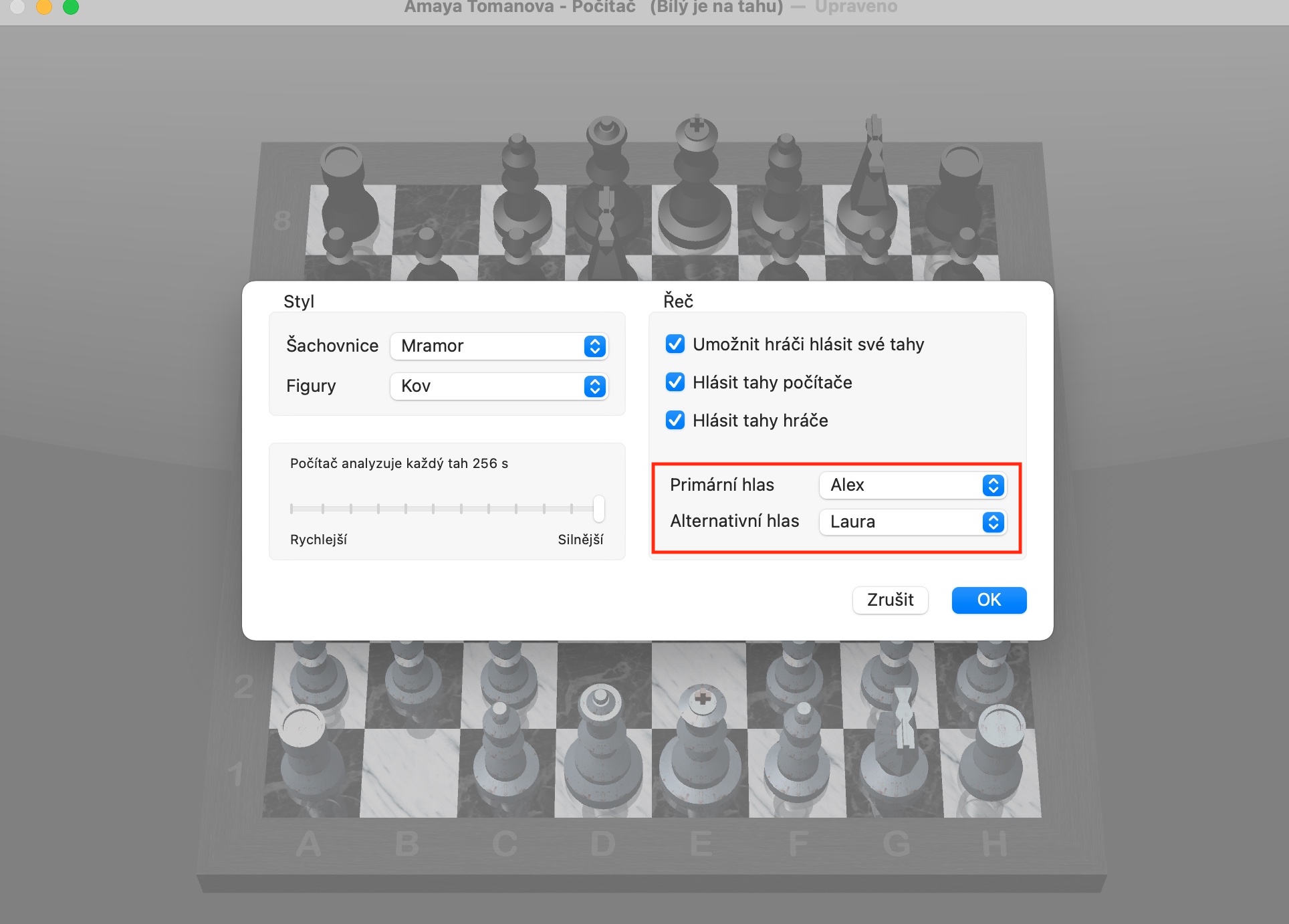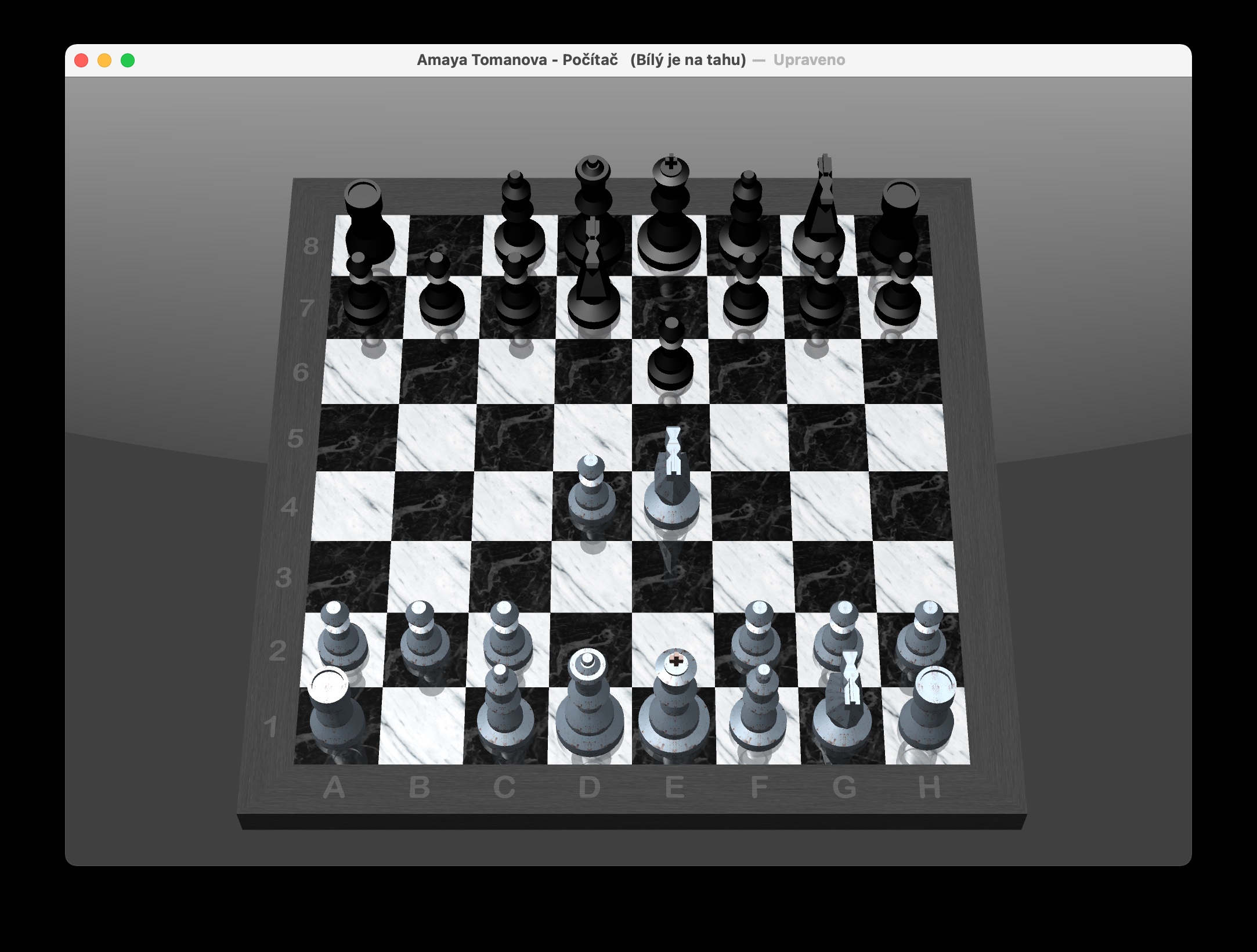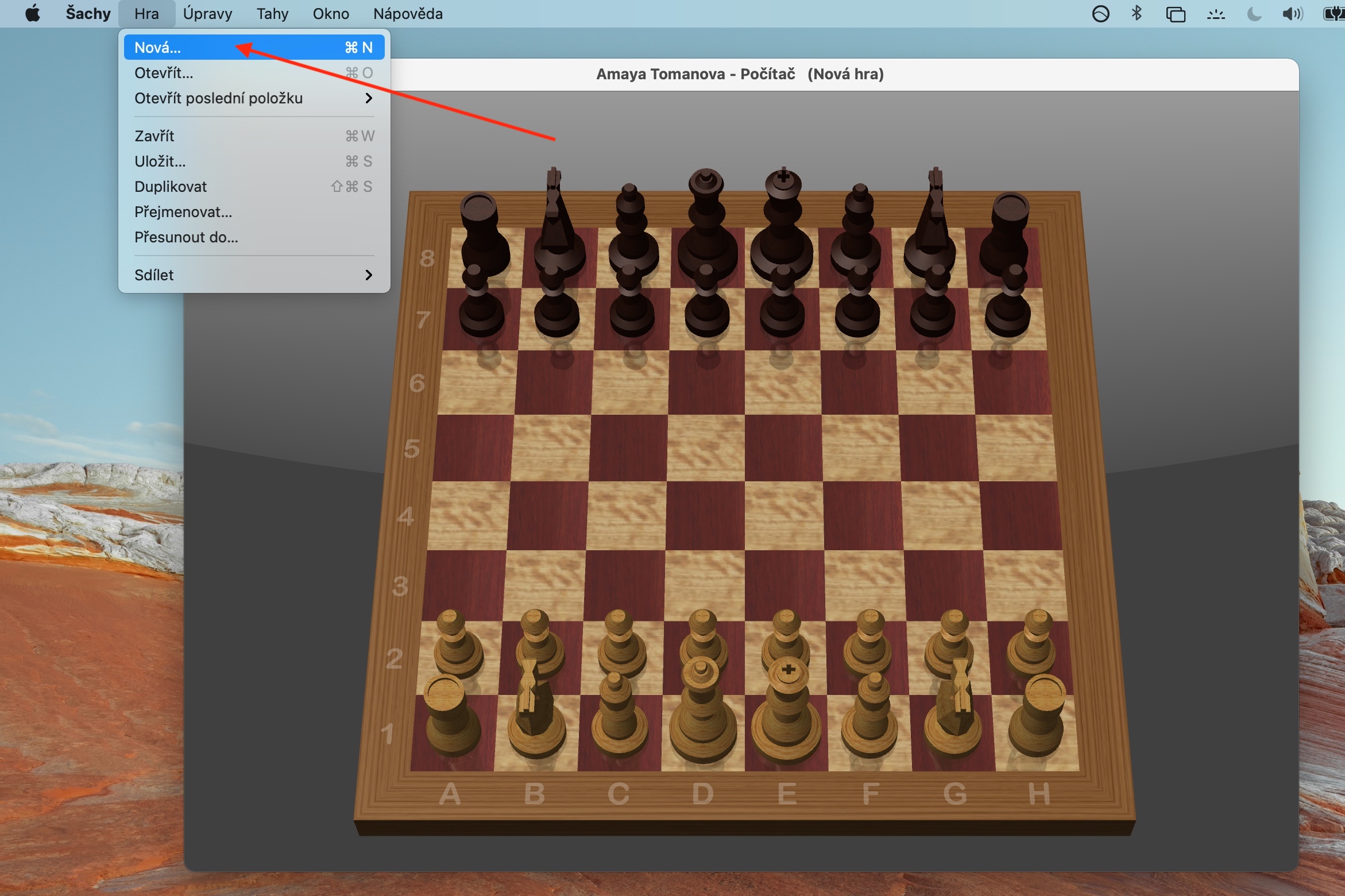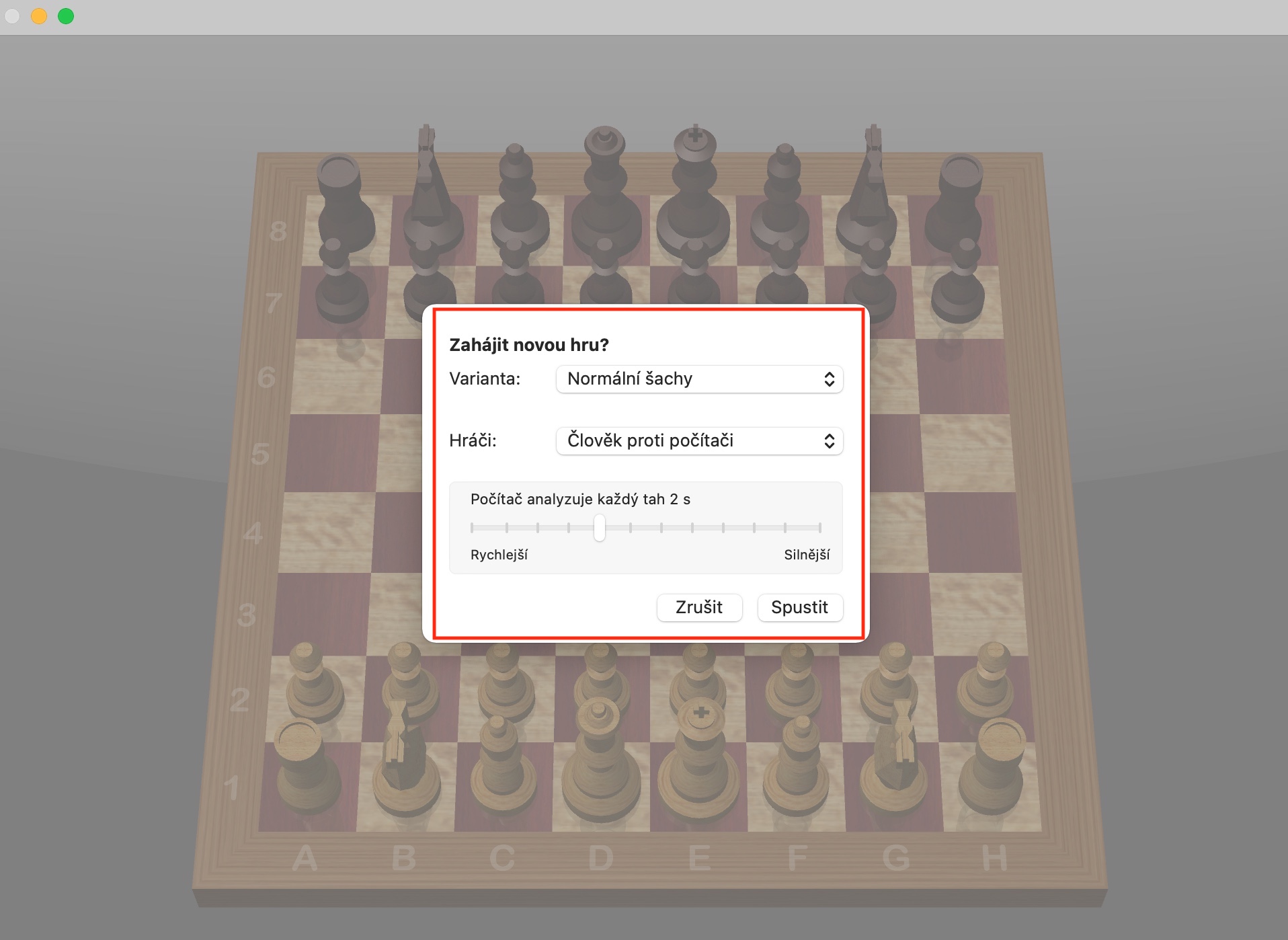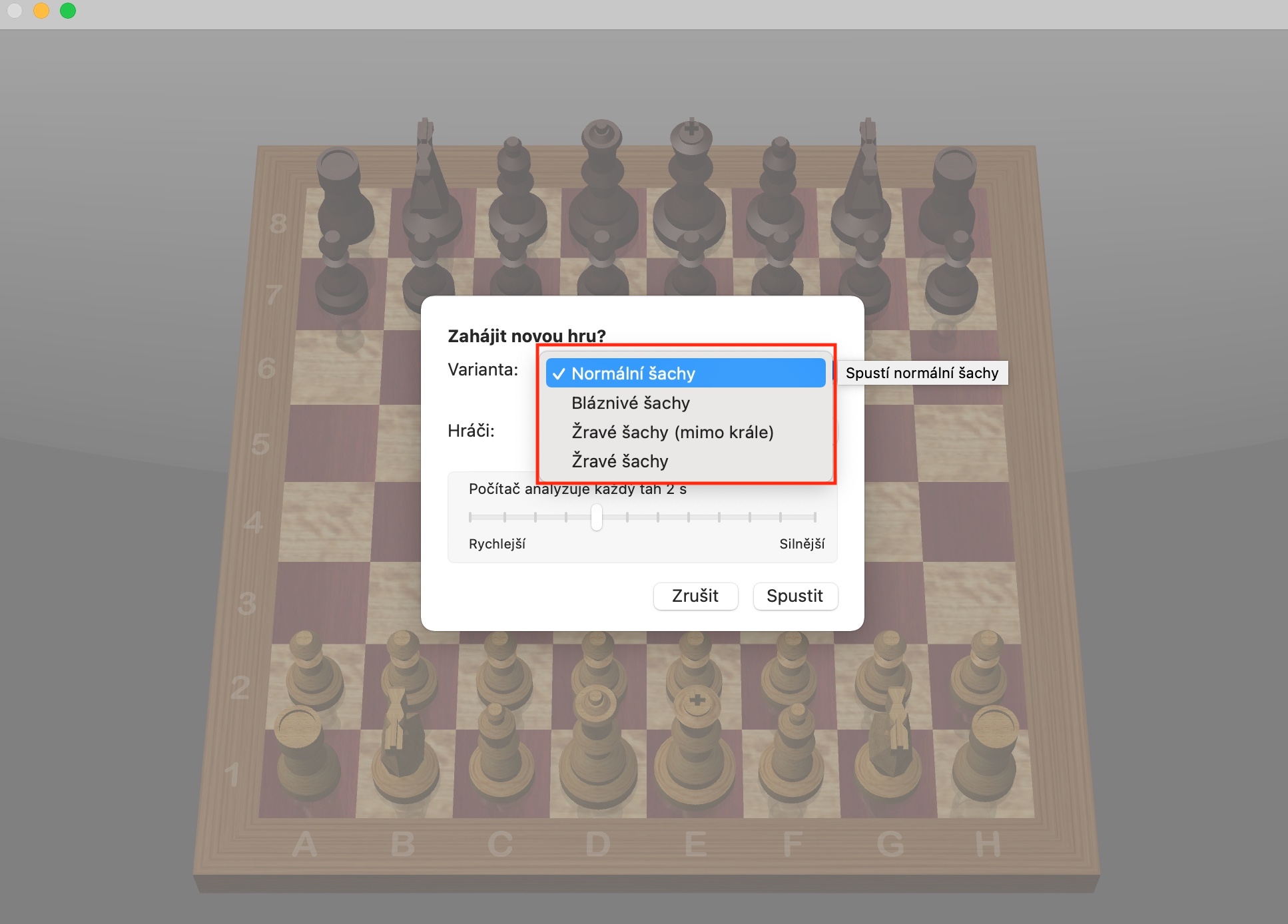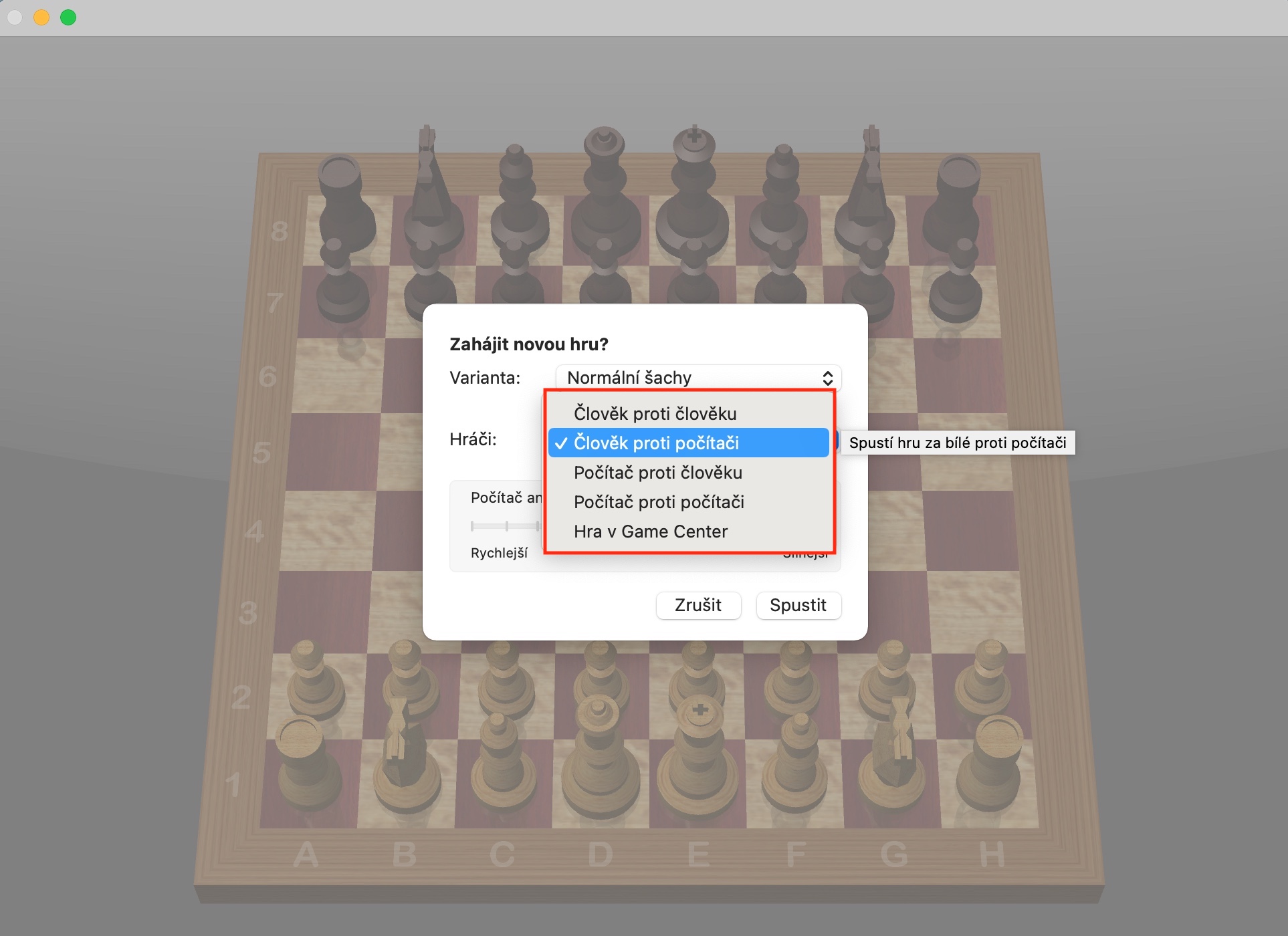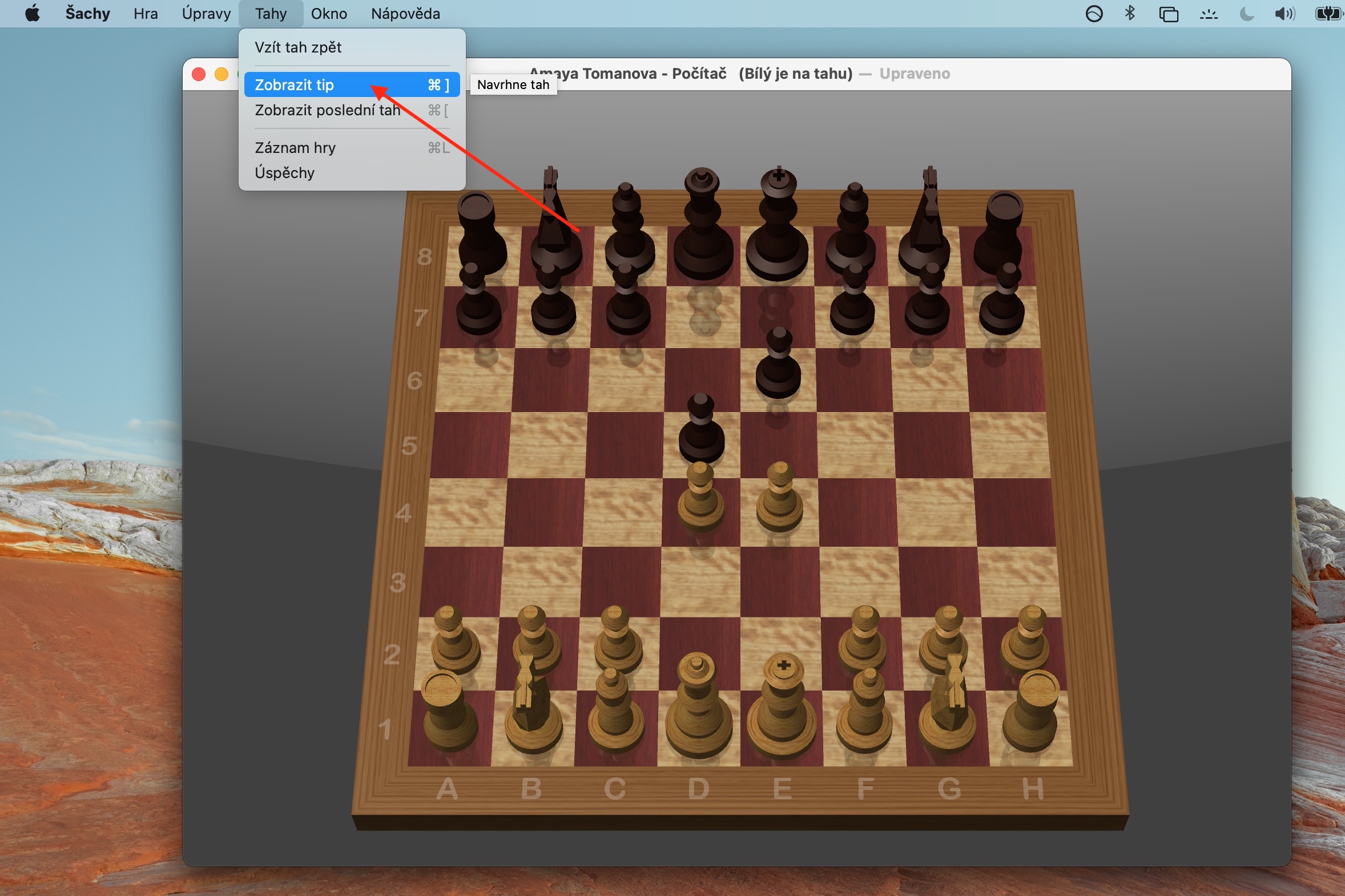A natív Apple-alkalmazásokról szóló sorozatunk mai részében a változás kedvéért a játékra összpontosítunk – a Mac-re előre telepített alkalmazások között szerepel többek között a Chess. Az alkalmazás vezérlése nagyon egyszerű, ezért a mai rész rövid lesz.
Lehet, hogy érdekel téged

Mint minden más sakkjátéknál, Mac számítógépen is játszhat natív sakkot a számítógép, egy másik felhasználó vagy önmaga ellen. Ha ki akarja hívni Mac gépét vagy egy másik felhasználóját egy játékra, indítsa el a Sakk alkalmazást, és kattintson a Játék -> Új elemre a képernyő tetején található eszköztáron. Új játék indításakor, ha a mutatót a Variáció és a Játékosok előugró menü egyes elemeire viszi, további információkat tekinthet meg az adott elemekkel kapcsolatban. Az online játékhoz jelentkezzen be Game Center-fiókjába, kattintson a Játék -> Új elemre a képernyő tetején lévő eszköztáron, kattintson a Játékosok előugró menüre, és válassza a Game Center Game lehetőséget. Ha segítségre van szüksége, kattintson a Mozgatás -> Tipp megjelenítése elemre. Gyorsabb módban a súgó nem érhető el. Vissza is vonhatja a lépését, vagy megtekintheti az utolsó lépését a Mozgatás menüben. Ha látni szeretnéd a játékban végrehajtott összes mozdulatot, használd a Mozdulatok -> Játéknapló parancsot.
A játék nehézségi szintjét a Sakk -> Beállítások menüpontra kattintva állíthatja be, a csúszkát a kívánt sebességre vagy nehézségi szintre húzva. A megjelenés megváltoztatásához használja a Sakk -> Beállítások opciót a képernyő tetején található eszköztáron, ahol kiválaszthatja a tábla és a bábu megjelenését. A sakktábla látószögének módosításához kattintson az egyik sarkára, tartsa lenyomva, és húzással állítsa be. Ha engedélyezni szeretné a lépésjelentést, kattintson a Sakk -> Beállítások elemre a képernyő tetején található eszköztáron, és jelölje be a jelenteni kívánt lépések jelölőnégyzetét, és válassza ki a szavazatokat.